添加/删除数据透视表中的总计 |
您所在的位置:网站首页 › 数据透视表如何不显示总计的数据呢 › 添加/删除数据透视表中的总计 |
添加/删除数据透视表中的总计
|
创建数据透视表时,会自动显示总计。但有时您可能会发现它们无关紧要或不太重要,具体取决于您的报告。这是一个例子。我们对2018年和2019年连续两年的销售额进行了比较。 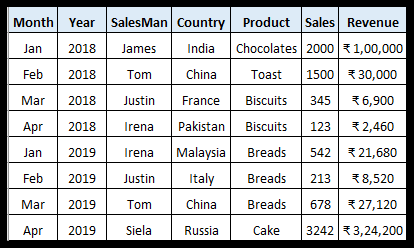 这就是我们创建数据透视表时发生的情况。 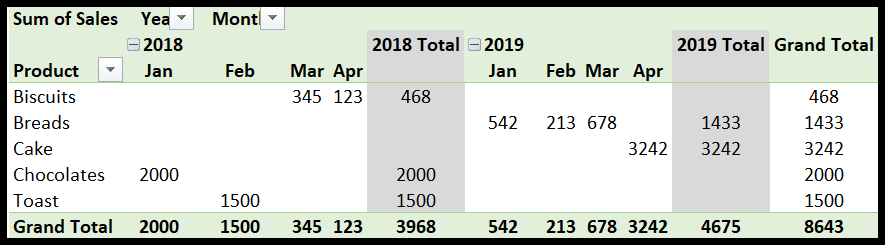 现在,您会发现总计列是无关紧要的,或者换句话说,在比较连续两年时,不会得出任何结论。请按照以下步骤从数据透视表中删除总计。 首先,单击数据透视表上的任意位置以激活“设计”选项卡。 之后,单击功能区上的“设计”选项卡并找到“总计”。 之后,单击功能区上的“设计”选项卡并找到“总计”。 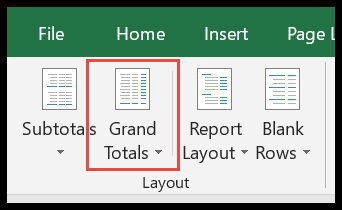 在这里您会找到一些选项。 在这里您会找到一些选项。 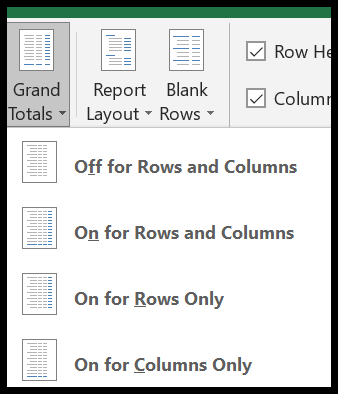 从这里您可以选择添加或删除总计的选项对行和列禁用:单击此按钮可删除行和列的总计。对行和列启用:如果您隐藏或删除了总计,则可以使用此选项恢复它们。仅对行启用– 如果您只想显示行的总计。仅对列启用:这将仅显示您的列的总计。 更多数据透视表教程将运行总计添加到数据透视表自动更新数据透视表数据透视表中的公式(计算字段和项目)在 Excel 中对数据透视表中的日期进行分组在 Excel 中移动数据透视表在 Excel 中设置数据透视表格式 从这里您可以选择添加或删除总计的选项对行和列禁用:单击此按钮可删除行和列的总计。对行和列启用:如果您隐藏或删除了总计,则可以使用此选项恢复它们。仅对行启用– 如果您只想显示行的总计。仅对列启用:这将仅显示您的列的总计。 更多数据透视表教程将运行总计添加到数据透视表自动更新数据透视表数据透视表中的公式(计算字段和项目)在 Excel 中对数据透视表中的日期进行分组在 Excel 中移动数据透视表在 Excel 中设置数据透视表格式⇠ 返回数据透视表教程 |
【本文地址】
今日新闻 |
推荐新闻 |